虽然百度自己已经做了百度地图的vue插件,但是我还是没有用,其一我们的web应用对于百度地图的依赖性较强,不向解决未知的问题,看这个插件的github更新频率也不是很高。
vue-baidu-map
大家斟酌使用。
参考地址 如何在vue单页应用中使用百度地图
作为一名开发人员,每次接到开发任务,我们首先应该先分析需求,然后再思考技术方案和解决方案。三思而后行,这是一个好的习惯。
需求:本项目是采用vue组件化开发的单页应用项目,现需要在项目中引入百度的地图展示功能,用于展示所有项目的分布情况。搜索功能(省略,不是这里介绍的内容).......
交互:选中左侧的项目,选中项高亮,自动定位到右侧地图中项目所在位置,并弹出项目的基本信息。点击右侧的项目,自动高亮显示左侧的项目,并滚动到项目所在位置。地图支持聚合和缩放。
项目运行效果如下图所示:
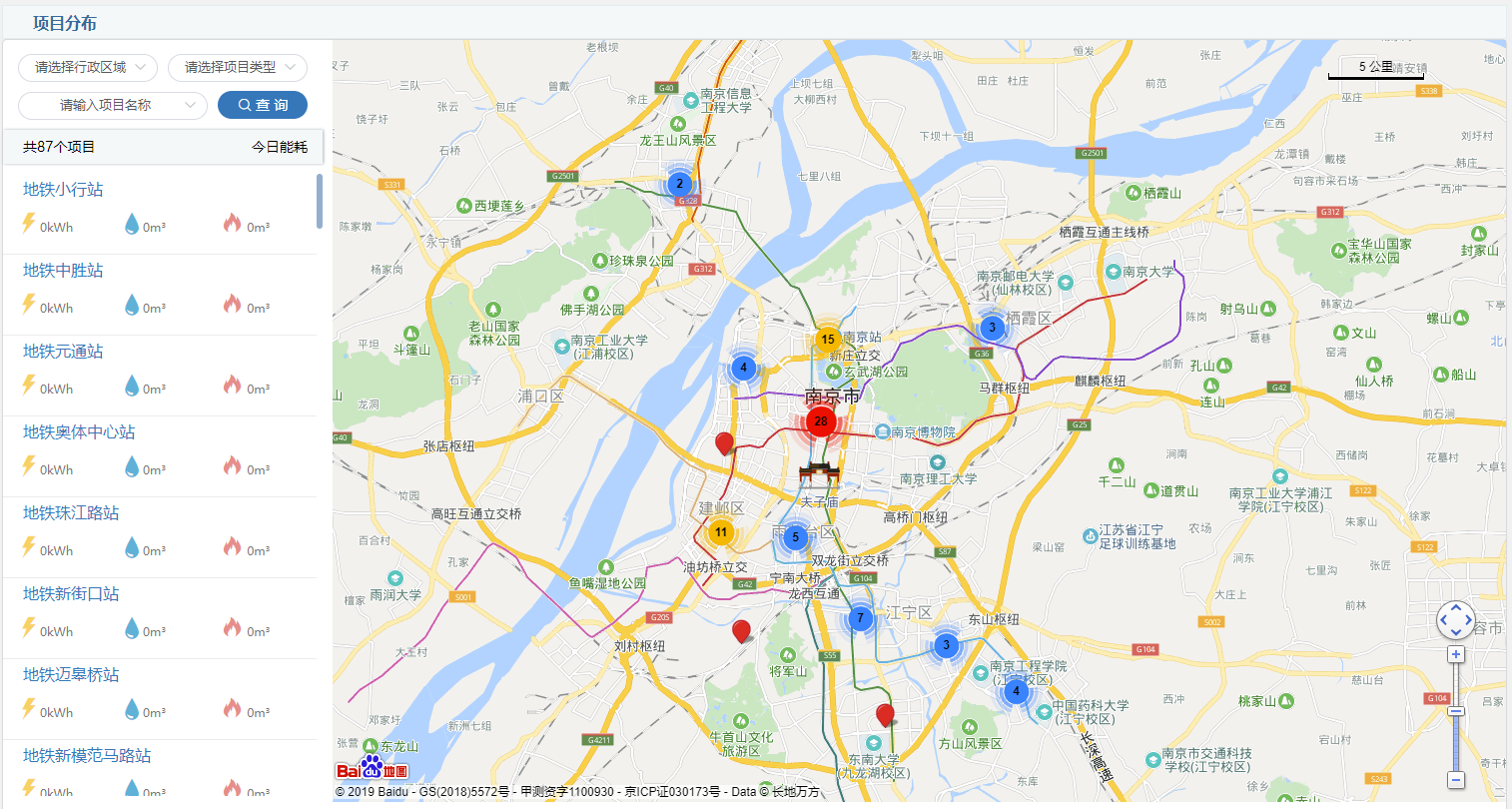
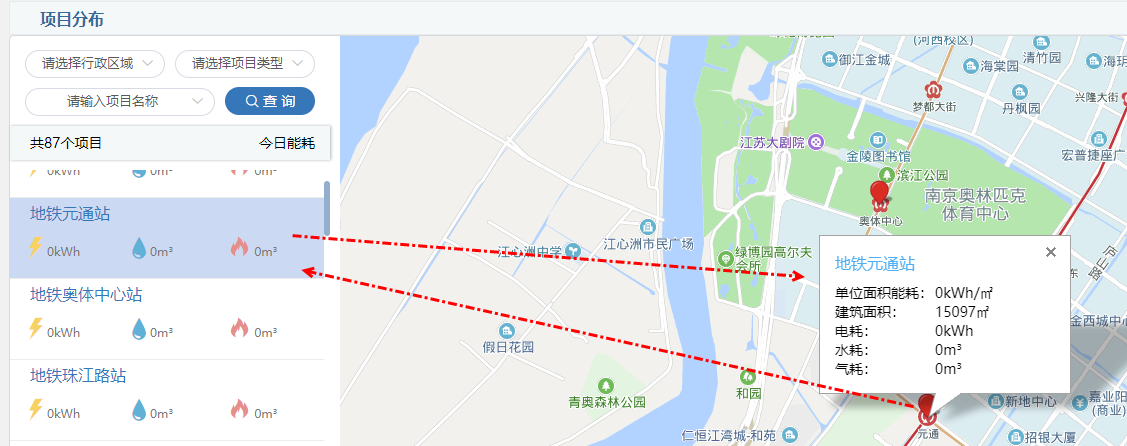
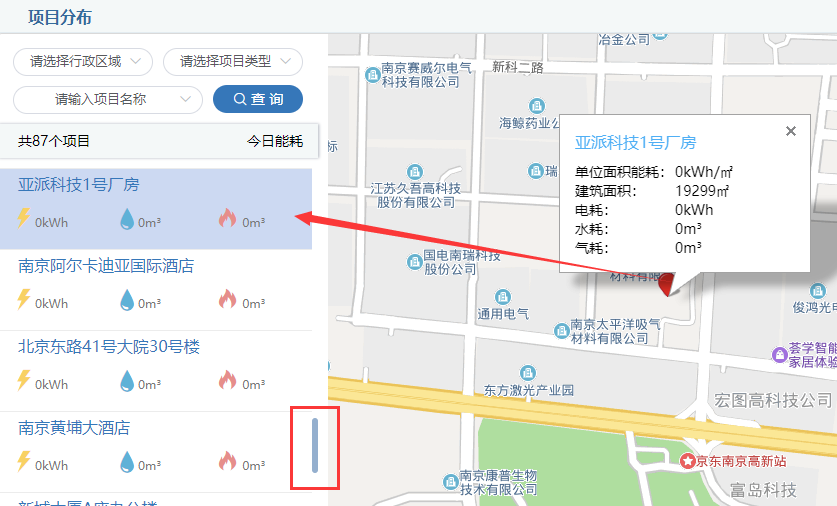
接下来开始开发:
在vue中引入百度地图
百度开发者平台已经封装了基于vue的地图组件,详细使用,请参考官网:
https://dafrok.github.io/vue-baidu-map/#/zh/start/installation
网上有一些是直接在index.html页面全部引用的,本人强烈反对此种使用方式,因为我们项目是组件化的单页应用,强行引入多页应用的开发方式,会破坏整个项目的框架,严重影响性能。有些甚至还在vue单页应用中引入jquery,感觉这都是一些反人类的骚操作,不到万不得已,不建议使用。
使用方式
我这里只演示单页应用的开发方式。
1.安装组件
$ npm install vue-baidu-map --save
2.注册组件
组件的注册可以分为全局注册和局部注册,我这里采用的是局部注册。因为整个项目中仅此一个界面使用。引入官方的说明:
如果有按需引入组件的需要,可以选择局部注册百度地图组件,这将减少工程打包后的容量尺寸。局部注册的
BaiduMap组件必须声明ak属性。 所有的独立组件均存放在vue-baidu-map/components文件夹下,按需引用即可。 由于未编译的 ES 模块不能在大多数浏览器中直接运行,如果引入组件时发生运行时错误,请检查 webpack 的 loader 配置,确认include和exclude选项命中了组件库。
引入组件代码如下:
//百度地图 import BaiduMap from 'vue-baidu-map/components/map/Map.vue' import BmScale from 'vue-baidu-map/components/controls/Scale' import BmNavigation from 'vue-baidu-map/components/controls/Navigation' import BmMarkerClusterer from 'vue-baidu-map/components/extra/MarkerClusterer' import BmMarker from 'vue-baidu-map/components/overlays/Marker' import BmInfoWindow from 'vue-baidu-map/components/overlays/InfoWindow'
组件注册:
export default { name: "pm-distribution", components: { BaiduMap, BmScale, BmNavigation, BmMarkerClusterer, BmMarker, BmInfoWindow }, ......3.HTML部分:
单位面积能耗:{{infoWindow.info.areaEnergy}}kWh/㎡ 建筑面积:{{infoWindow.info.area}}㎡ 电耗:{{infoWindow.info.energy}}kWh 水耗:{{infoWindow.info.water}}m³ 气耗:{{infoWindow.info.air}}m³寻找共性,提取公共部分,左侧点击项目和地图中点击项目,效果大体一致,都是弹出一个信息框,提取方法:
//查看详情 lookDetail(data, target){ this.infoWindow.show =true; this.infoWindow.info=data; this.activeName = data.name; //为弹窗口标题添加title this.$nextTick(()=>{ var win=document.querySelector(".BMap_bubble_title"); win.title = this.activeName; }) if(target=='left'){ //点击的是左侧列表项,则不需要滚动 this.map.center={lng: data.lng, lat: data.lat}; this.map.zoom = 15; return; } //滚动到指定元素位置 this.$nextTick(()=>{ var obj=document.querySelector(".active"); var scrollTop=obj.offsetTop; this.$refs.box.scrollTop=scrollTop-180; }) },注意看上述代码,用到了this.$nextTick,这是在vue中如果要对dom进行操作,在此方法中可以保证dom节点已加载完成,vue中是以数据驱动的形式来渲染dom的,也就是说数据修改后,dom不会马上改变,它会排队等待修改。再演示某些程序员的骚操作:
setTimeout(function () { var win=document.querySelector(".BMap_bubble_title"); win.title = This.activeName; },300);注意看:上述代码使用了setTimeout进行延时,来避免数据改变了,但是获取的dom中数据不是最新的情况,虽然大部分情况下可以解决问题,但是存在缺陷。1、你如何确定刚好300毫秒就可以读取到最新的dom数据了。(经验值)2.万一你设置的这个延时时间小了呢?或者数据变更得慢了一些呢?可能你设置了300ms,可实际100ms就已经变更了呢?是不是存在200ms的效率差?等等.....
左侧项目名称超出自动显示省略号
单行文本的溢出显示省略号同学们应该都知道用text-overflow:ellipsis属性来,当然还需要加宽度width属来兼容部分浏览。
实现方法,直接通过css样式控制:
overflow: hidden; text-overflow:ellipsis; white-space: nowrap;
左侧项目列表选中项高亮,其它项正常显示
通过定义一个变量activeName ,记录当前选中的项目名称(此处项目名称不可能重复),如果当前项目的名称和activeName 的值一致时,添加一个css样式名称active,然后设置这个样式active高亮(设置背景色啊等等)
如下代码所示:
<div class="row" v-for="marker of markers" :key="marker.code" @click="lookDetail(marker,'left')" :class="{active: activeName == marker.name}">点击地图中项目,自动定位到左侧项目选中位置
左侧选中的dom,有一个激活样式active,获取到它的offsetTop属性,然后设置列表容器的scrollTop属性即可。
//滚动到指定元素位置 this.$nextTick(()=>{ var obj=document.querySelector(".active"); var scrollTop=obj.offsetTop; this.$refs.box.scrollTop=scrollTop-180; })注意:点击左侧项目,不需要滚动,只有点击地图中的项目才去滚动。
关于项目信息框中标题超出添加省略号,添加title完整提示
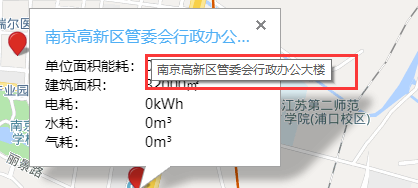
通常我们添加了超出部分省略号,一般都会给其添加一个完整的title显示。在现有的百度提供的InfoWindow组件中是没有封装这个属性的,所以我们通常有两种办法:1.扩展组件源码(耗时)2.直接dom操作。
这里我选择第二种,因为快。浏览器中按F12,可以发现这个标题的HTML代码部分:
<div class="BMap_bubble_title" style="overflow: hidden; height: auto; line-height: 24px; white-space: nowrap; width: auto;" title="南京高新区管委会行政办公大楼">南京高新区管委会行政办公大楼</div>
我们看到有一个BMap_bubble_title样式,我们可以直接操作这个dom。
代码如下:
//为弹窗口标题添加title this.$nextTick(()=>{ var win=document.querySelector(".BMap_bubble_title"); win.title = this.activeName; })从左侧树点击项目要修改Zoom,直接定位到项目信息
百度地图中Zoom的详细说明:
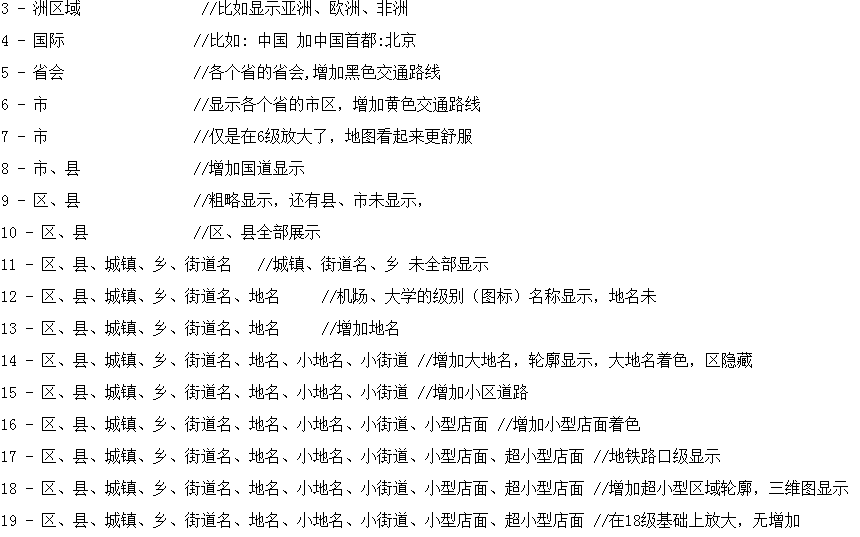
地图自动铺满右侧,并且高度全屏且和左侧高度基本一致
但凡这种情况,首先就考虑要计算浏览器的宽高了,当然你也可以使用一些自适应的UI库,我这里直接自己计算的。这个也很简单,获取浏览器可是部分高度,减去一些固定px的长度部分即可。
关于单页应用中的样式问题
我发现一些以前做惯了多页应用开发的人,现在来做单页应用,他会很迷糊,因为在多页应用的世界,每个界面是独立的,每个界面中的样式是互不影响的。而单页应用,通常是一个入口,其它组件(页面)都是按需加载,样式命名相同就冲突了,也就是合并覆盖。避免的方式呢,组件中只自己用的,添加scoped,如果需要覆盖其它的,就在组件容器的最外层添加一个class或者ID(这个在项目中唯一命名),然后覆盖的样式都写在这个容器样式之下。
如局部样式:
<style scoped>
全局样式:
<style> .pm-distribution{ .BMap_bubble_title { ......完整代码:
 View Code
View Code
说明:本界面所有功能是一天之内赶出来的,所以代码就凑合吧。其它的一些封装的组件代码没有贴出来,因为本篇重点是介绍地图的使用。我见过一些所谓前端工程师的代码,也就那样,有些还时不时的弄一些骚操作,请允许我自恋一下,O(∩_∩)O哈哈~。虽然我不是专业的前端,但是不管是写后端代码还是前端代码,多少要有点追求,有时候为了赶进度,快得了一时,其实误了后面更多时间,很多项目都是被怎么快怎么来玩死的,每天想着以后再重构,以后再重构,到后面就不了了之了..........
明天是三八节,今天给公司每一位女同胞写贺卡,已经快忘记怎么写字了,中学时代,我可是专业情书枪手呢?O(∩_∩)O哈哈~


